Vous souhaitez effectuer un test de résistance GPU sur votre PC Windows pour garantir des performances fiables pour les jeux haute définition ou la diffusion en direct? Continuez à lire ce guide GPU de test de stress jusqu'à la fin !
Une unité de traitement graphique ou GPU est un élément indispensable de tout PC conçu pour les jeux, le streaming en ligne et la conception graphique.
Cependant, le GPU subit une usure importante lors d'une utilisation régulière et peut échouer à tout moment, interrompant vos tâches de streaming de jeu ou de rendu graphique.
Pour vous épargner de tels désagréments, vous devez apprendre à stresser le GPU pour vérifier la santé du GPU à intervalles réguliers.
Aujourd'hui, je vais vous présenter quelques applications intéressantes pour les tests de stress GPU à la maison ou sur le lieu de travail. Vous pouvez effectuer les étapes vous-même et n'aurez besoin d'aucun spécialiste en informatique.
Qu'est-ce que le test de contrainte GPU ?

Les tests de résistance GPU consistent à pousser l'unité de traitement graphique à ses limites. En règle générale, vous devez vous assurer que le processus de test de résistance utilise les ressources GPU à leurs limites maximales.
Par exemple, le test de résistance doit couvrir le test de vitesse de traitement GPU, le test DirectX 11, le test DirectX 12, le test de RAM vidéo dédiée, le test d'ombrage graphique, le test de traitement de réalité virtuelle, etc.
Vous devez tester le GPU pendant une durée spécifique pour vous assurer que le GPU est capable de gérer les charges de travail de rendu graphique requises pendant une période donnée. Par exemple, considérez l'une des catégories suivantes :
1. Test de stress pendant 20 minutes
Vous devez tester votre GPU pendant 20 minutes maximum pour vous assurer qu'il offre des capacités de traitement conformes aux spécifications matérielles mentionnées dans le manuel du fabricant.
Ce test de résistance à durée limitée convient à l'informatique quotidienne sur un PC compatible GPU qui gérera des charges de travail de niveau moyen.
2. Test d'effort pendant 4 heures ou plus
C'est la catégorie des PC compatibles GPU pour travailler sur des projets de conception graphique et de rendu de contenu animé à des fins personnelles, indépendantes et professionnelles.
3. Test de résistance pendant plus de 8 heures
Si vous prévoyez de diffuser du contenu 4K, 2K et HD en direct via OBS Studio, Twitch, Facebook Gaming, YouTube Gaming, etc., vous devez exécuter le test de résistance GPU pendant 8 heures ou plus.
Pourquoi avez-vous besoin de faire un test de stress GPU ?
Voici quelques raisons d'exécuter un test de résistance GPU en ligne ou hors ligne :
- Testez la fiabilité de votre GPU avant tout événement de grande valeur qui fera ou détruira votre carrière dans la diffusion en direct ou la conception graphique.
- Surveillez les performances d'un GPU d'occasion que vous souhaitez acheter pour économiser de l'argent.
- Découvrez si le PC assemblé est adapté au calcul haute performance en exécutant un processus de test de contrainte GPU qui teste le processeur, la RAM, la carte mère, le bloc d'alimentation, etc.
- Découvrez si la santé du GPU est correcte ou non. Si vous constatez que le GPU tombe bientôt en panne, vous pouvez envisager d'acheter l'un des meilleurs GPU pour les jeux avant que l'existant n'abandonne.
Outils pour le test de stress GPU en ligne
1. MATTHIEU-X83
MATTHIEU-X83 fonctionne à l'aide de l'algorithme open-source basé sur JavaScript GPU.JS. Le programme crée jusqu'à 700 sphères animées en utilisant les ressources de rendu graphique du GOU testé. L'idée est de pomper l'utilisation du GPU à 100 % pendant la période pendant laquelle vous souhaitez effectuer les tests de résistance du GPU.
L'outil de test de stress GPU peut s'exécuter sur n'importe quel appareil prenant en charge les navigateurs Web standard tels que Google Chrome ou Safari. De plus, l'outil est livré avec une licence de logiciel gratuit.
2. Stresser mon GPU
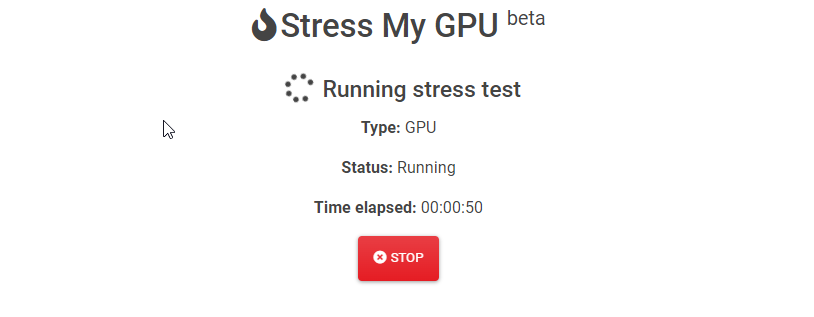
Stresser mon GPU est un autre outil populaire basé sur WebGL et JavaScript pour tester le processeur graphique. L'algorithme sous-jacent de cet outil pousse le GPU à ses limites pour diverses mesures telles que la puissance de conception thermique (TDP), la température, l'utilisation de la capacité, etc.
Il s'agit également d'un utilitaire gratuit d'analyse comparative du GPU sans nécessiter d'installation autonome sur le PC. Exécutez le processus de test de résistance à l'aide de n'importe quel navigateur Web pris en charge.
Outils pour le test de stress GPU hors ligne
1. Superposition UNIGINE
Superposition UNIGINE est un testeur de stress GPU compatible Windows et Linux disponible en tant que logiciel autonome. Vous n'avez pas besoin de connecter le PC à Internet pour utiliser cet outil. Cependant, une connexion Internet vous aidera à comparer votre GPU avec d'autres utilisateurs expérimentés sur le théâtre mondial.
Les autres caractéristiques notables de cet outil sont mentionnées ci-dessous :
- Tests de résistance pour l'overclocking GPU, CPU, PSU, etc.
- Tests de résistance de qualité commerciale
- Tests de résistance en boucle
- Tests de contrainte GPU pour les équipements VR tels que les HMD SteamVR et Oculus Quest
2. 3DMark
3DMark est un outil tout-en-un d'analyse comparative et de test de résistance pour PC, téléphones portables, tablettes, ordinateurs portables, etc. Ses principales caractéristiques sont les suivantes :
- Profils de test de contrainte GPU personnalisés
- Comparez en ligne les résultats des analyses comparatives et des tests de résistance
- Analyse comparative DirectX 10, 11 et 12 et tests de résistance à l'aide de programmes tels que Speed Way, Time Spy, Port Royal, Night Raid, etc.
- Tests de lancer de rayons pour les GPU
- Test de résistance 4K DirectX 12
3. Kombustor MSI
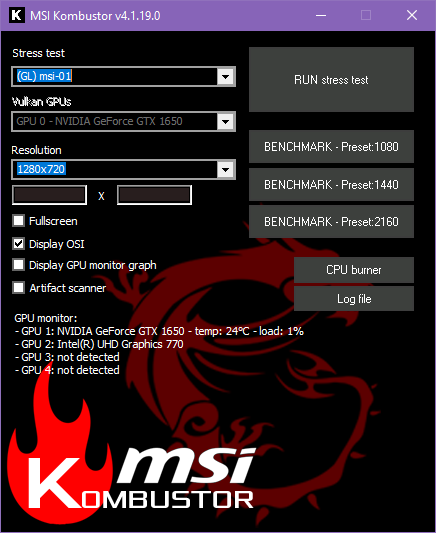
Kombustor MSI est l'outil d'analyse comparative et de test de résistance le plus utilisé de tous les GPU. De plus, l'outil est compatible avec n'importe quel PC Windows. Il n'y a aucune exigence que la carte mère ou le GPU provienne de MSI.
Il teste les performances thermiques, les capacités d'ombrage graphique et la stabilité à l'aide d'API 3D avancées telles que Vulkan et OpenGL. L'outil est entièrement gratuit à télécharger pour un usage commercial et personnel.
4. OCBASE/OCCT
OCBASE est un autre programme de test de stabilité pour les GPU, CPU, PSU, etc., de HWiNFO. L'outil est gratuit uniquement pour un usage personnel et non commercial. Il dispose d'un réglage de seuil thermique, d'un tableau de bord élaboré pour surveiller diverses ressources GPU, des profils d'overclocking GPU et de nombreuses autres fonctionnalités.
Comment faire un test de stress GPU
Vous pouvez télécharger n'importe lequel des outils de test de stress GPU mentionnés ci-dessus et les installer. Ensuite, le processus de test de résistance est très similaire. Les outils ci-dessus devraient vous montrer un bouton de test de stress pour le GPU. Vous devez cliquer sur le bouton pour lancer le processus de test.
Par exemple, dans la vidéo ci-dessus, j'ai effectué un test de résistance de mon GPU, NVIDIA GeForce GTX 1650, sur MSI Kombustor.
J'ai observé les tests de résistance pendant 20 minutes pour voir comment le GPU gère une utilisation à 100% pendant 20 minutes et stabilise toujours la température embarquée du GPU entre 50 ° et 60 ° pendant toute la période.
Cela indique que mon GPU est sain. Les ventilateurs embarqués fonctionnent correctement. De plus, la solution thermique de la puce GPU la protège de la surchauffe.
Effectuer un test de stress GPU en ligne est également sans effort. La plupart des outils en ligne offrent une interface utilisateur (UI) similaire. De plus, la plupart de ces outils utilisent le même algorithme pour exécuter un programme JavaScript gourmand en GPU en arrière-plan.
J'ai effectué un test de résistance GPU pour mon unité de traitement graphique sur MATTHEW-X83, et les résultats sont plutôt satisfaisants. Regardez la vidéo ci-dessus pour apprendre à tester le GPU en ligne.
Test de résistance GPU: derniers mots
Si jamais vous avez besoin de tests de résistance GPU, vous savez comment le faire sans effort. Lorsque vous essayez ces outils, commentez ci-dessous la robustesse des performances de votre GPU.
Si vous trouvez que la santé du GPU ne va pas gérer la charge de travail que vous lui envoyez tous les jours, envisagez d'obtenir l'un des meilleurs GPU à petit budget ici.